Kako popraviti Microsoftove ekipe, ki se ne prikazujejo v Outlooku?
Miscellanea / / August 05, 2021
Microsoft Teams je programska oprema za sodelovanje in klepet s številnimi ponujenimi funkcijami. Microsoft želi, da bi bili uporabniki produktivni pri prehodu z enega izdelka na drugega. In integracija v Outlook je ena takih lastnosti. V Outlooku je preprost gumb, ki uporabnikom omogoča neposredno povezavo z Microsoft Teams. Toda nekateri naši uporabniki so poročali, da tega gumba ne morejo najti. Torej, če ste eden tistih uporabnikov, ki težko povezujejo ekipe z Outlookom, je ta članek namenjen vam.
Microsoft svojim uporabnikom omogoča, da v programu Outlook odprejo Teams za dostop do e-poštnega odjemalca. S tem je delo bolj učinkovito in izpopolnjeno. Prav tako doda udobje vseh stvari na enem mestu. Če torej ekipe v Outlooku ne morete povezati, natančno sledite tem navodilom in to boste lahko storili hitro. Začnimo torej.

Kazalo
-
1 Kako popraviti Microsoftove ekipe, ki se ne prikazujejo v Outlooku?
- 1.1 Popravek 1: Omogočite zasebne sestanke
- 1.2 Popravek 2: Preverite požarni zid in varnostne nastavitve
- 1.3 Popravek 3: Preverite uporabniške profile
- 1.4 Popravek 4: Omogočite dodatek v Outlooku
- 2 Zaključek
Kako popraviti Microsoftove ekipe, ki se ne prikazujejo v Outlooku?
Če vas skrbi, da se Microsoft Teams ne prikazuje v obetih, smo kupili popravke za težave, ki bodo rešile vaše težave. Priporočamo, da natančno preberete vsako vrstico in nato ravnate v skladu z njimi. Popravkov je treba upoštevati v vrstnem redu, kot smo vam jih razložili. Začnimo torej.
Popravek 1: Omogočite zasebne sestanke
Če želite omogočiti zasebne sestanke, morate v skrbniškem meniju Microsoft Teams omogočiti možnost »Dovoli razporejanje zasebnih sestankov«. To morate storiti, da se gumb za dodatek prikaže v Outlooku. Če želite to narediti, sledite spodnjim korakom.
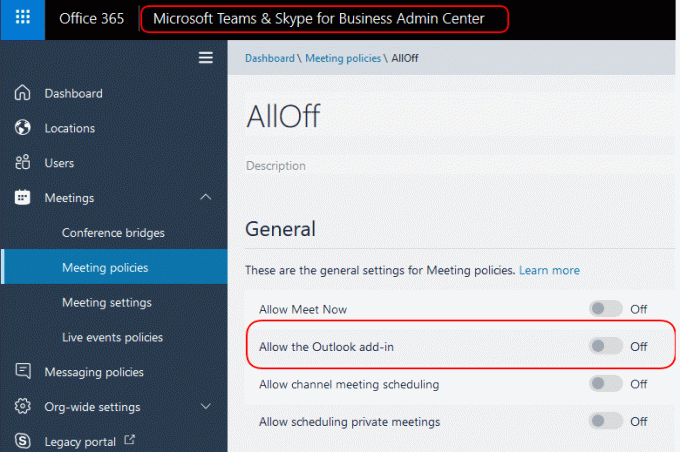
- Odprite Microsoft Teams z namizja tako, da dvokliknete nanj
- Zdaj pojdite na sestanke in kliknite na Politike sestankov
- Nato v razdelku Splošno najdete možnost »Dovoli načrtovanje za zasebni sestanek«, ki omogoči to možnost
- Zdaj odprite Outlook, da preverite, ali imate zdaj na voljo gumb za dodatek.
Po zgornjih korakih boste imeli gumb Outlook Teams na voljo v Outlooku. Če pa te možnosti ne najdete, razmislite o prehodu na popravke.
Popravek 2: Preverite požarni zid in varnostne nastavitve
Nastavitve požarnega zidu Windows včasih prekinejo med programoma Microsoft Teams in Outlookom, zato ne morejo vzpostaviti stika s strežniki. Kar povzroča to. Lahko se zgodi tudi, če uporabljate protivirusno programsko opremo ali programsko opremo ali požarni zid neodvisnega proizvajalca, potem se ta pogoj še nadaljuje. Spodaj bomo razpravljali o korakih za onemogočanje požarnega zidu in zaščito omrežja, da preverimo, ali metoda deluje za vas. Za nadaljevanje sledite spodnjim korakom.
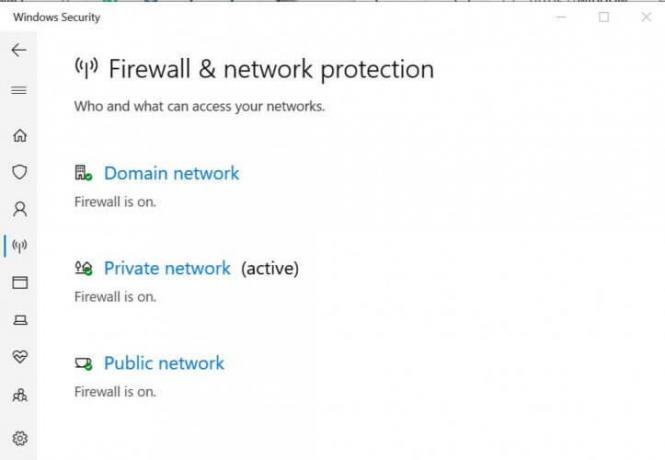
- Kliknite gumb Start in se pomaknite do nastavitev
- V oknu z nastavitvami kliknite »Posodobitev in varnost«.
- V oknu za posodobitve in varnost boste na levi plošči videli “Windows Security”, kliknite to
- Zdaj kliknite na "Požarni zid in zaščita omrežja."
- Nato kliknite »Aktivno omrežje«.
- Končno onemogočite zaščito omrežja požarnega zidu tako, da gumb preklopite v položaj za izklop
Če to storite, se lahko vrne gumb za dodajanje za Teams in Outlook. Kljub temu, če imate težavo, ne skrbite, imamo še vedno več rešitev za vas.
Popravek 3: Preverite uporabniške profile
Za integracijo Microsoft Teams v Outlooku morajo biti uporabniški profili v obeh aplikacijah enaki. Torej preverite, ali obstajajo protislovja, če obstajajo. Prav tako ne pozabite preveriti, ali ste odprli več računov v skupinah Teams in Outlook. V tem primeru razmislite o izbrisu nepotrebnih računov, da boste lahko uporabili primarnega.
Po preverjanju vseh teh preverite profile, ki so na voljo v obeh aplikacijah, in poskusite, da sta oba profila skupaj z aplikacijo odprta. Nato znova zaženite Outlook in preverite, ali je gumb na voljo ali ne. V nasprotnem primeru se vam bo verjetno izšel naš zadnji in najpomembnejši popravek.
Popravek 4: Omogočite dodatek v Outlooku
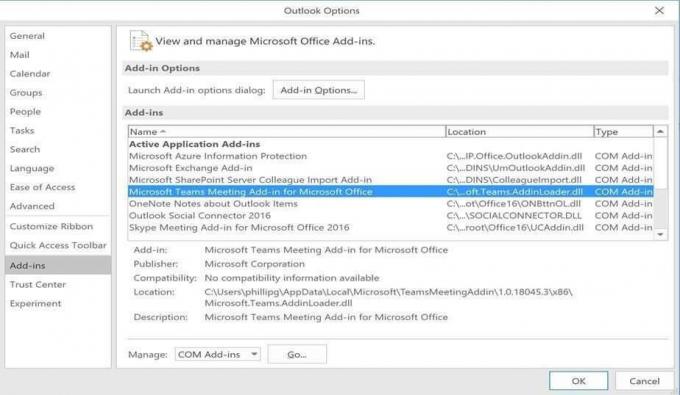
Če v Outlooku omogočite možnost dodatka, se vam bodo odprli prehodi za obe aplikaciji. Sledite spodnjim korakom, da omogočite dodatek.
- Najprej odprite aplikacijo Outlook
- Nato kliknite meni Datoteka in izberite Možnosti
- V oknu z možnostmi izberite zavihek »dodatek« na levi plošči
- Preverite, ali je tam na voljo »Dodatek za Microsoft Teams Meetings za MS Office«.
- Nato kliknite na to; spodaj boste našli možnost upravljanja.
- Kliknite na upravljaj in nato na Aktiviraj od spodaj.
- Zdaj boste na aktivnem seznamu videli »Dodatek za Microsoft Teams Meetings za MS Office«
- Za dokončanje kliknite V redu
Po tem bo vaša težava rešena in v odjemalcu programa Outlook boste lahko videli gumb za dodatek za skupine.
Kljub temu, če je pri pregledu stikala nekaj težav, priporočamo odstranjevanje Microsoft Teams in naredim novo namestitev. To bo zagotovo rešilo težavo. Ne pozabite preizkusiti vseh popravkov pred odstranitvijo.
Zaključek
Ta priročnik je odpravil težave uporabnikov, ki si niso mogli ogledati stikala za dodatek za povezavo Outlooka z Microsoft Teams. Prav tako bi radi povedali, da se včasih v skupinah zgodi napaka, ki ji ne dovoli interakcije z drugimi programi. Z upoštevanjem našega vodnika jih boste lahko rešili vse. Upamo, da vam je bil ta vodič v pomoč. Če imate kakršna koli vprašanja ali povratne informacije, spodaj komentirajte s svojim imenom in e-poštnim ID-jem. Prav tako si oglejte našo Nasveti in triki za iPhone, Nasveti in triki za računalnike, in Nasveti in zvijače za Android za več takšnih nasvetov in trikov. Hvala vam.
Sorodne objave:
- Kako se spremeniti v krompir v Microsoftovih skupinah, Zoomu in Skypeu?
- Kako popraviti kodo napake Microsoft Teams caa7000a?
- Kako povezati ekipe Slack in Microsoft?
- Ne moti ne deluje v Microsoft Teams med predstavitvijo: Kako popraviti?
- Kako popraviti, če datoteka Microsoft Teams še naprej prikazuje zaklenjeno napako?
- Microsoftove ekipe se ne bodo odstranile, ampak se bodo še naprej vnovično nameščale: Kako odstraniti?
- Kako popraviti napako ustavil Microsoft Word?
Anubhav Roy je študent računalništva, ki ga izjemno zanima svet računalništva, Androida in drugih stvari, ki se dogajajo v svetu informatike in tehnologije. Izobražen je iz strojnega učenja, znanosti o podatkih in je programer v jeziku Python z Django Framework.



